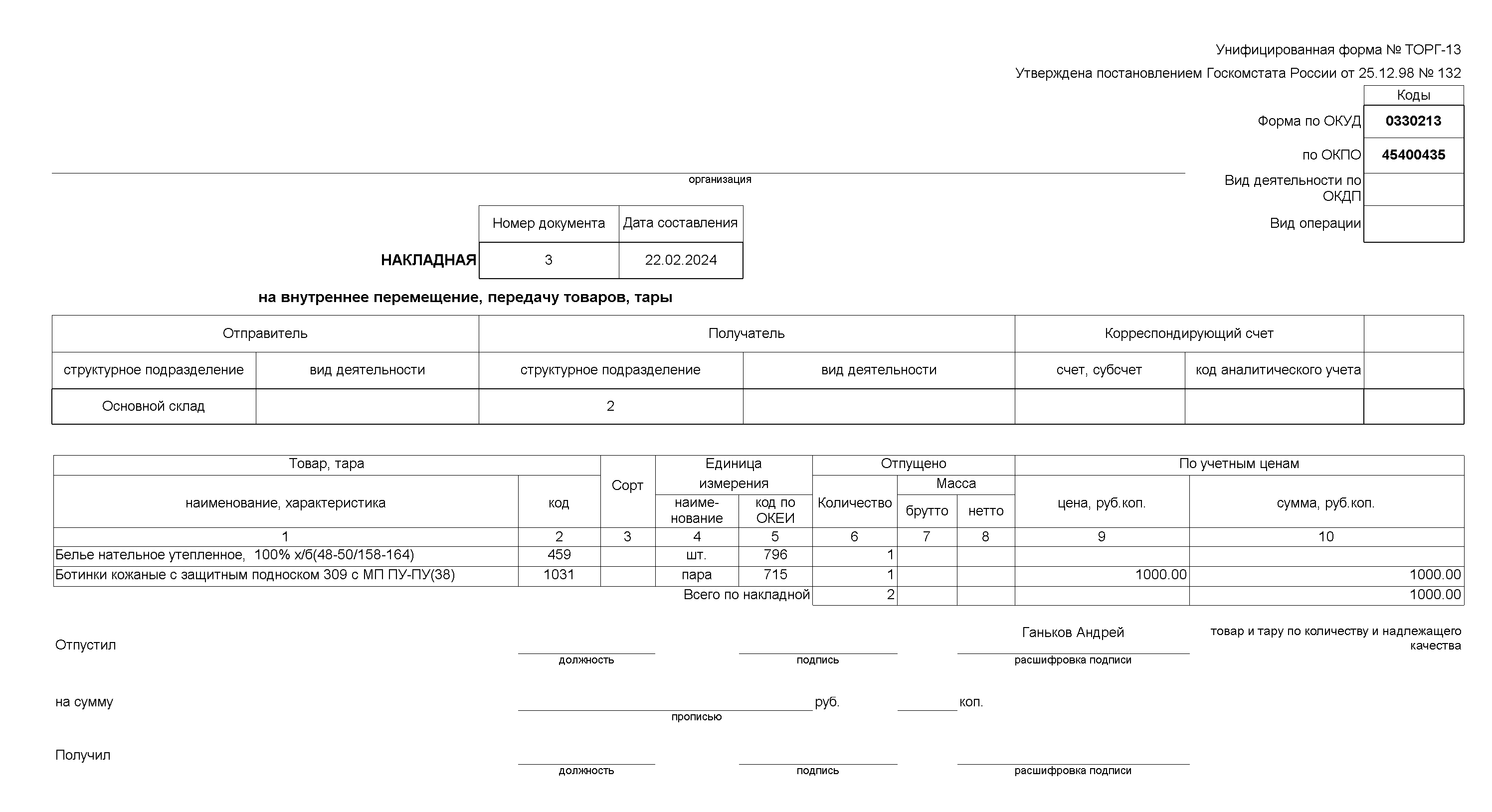Складские документы
Для выполнения любых складских операций, таких как поступления на склад, расход со склада или списание, необходимо создать складской документ. Журнал, отображающий все складские документы можно открыть через панель управления кнопкой Склад или через меню . Там же, можно создать новый документ или удалить один из имеющихся.
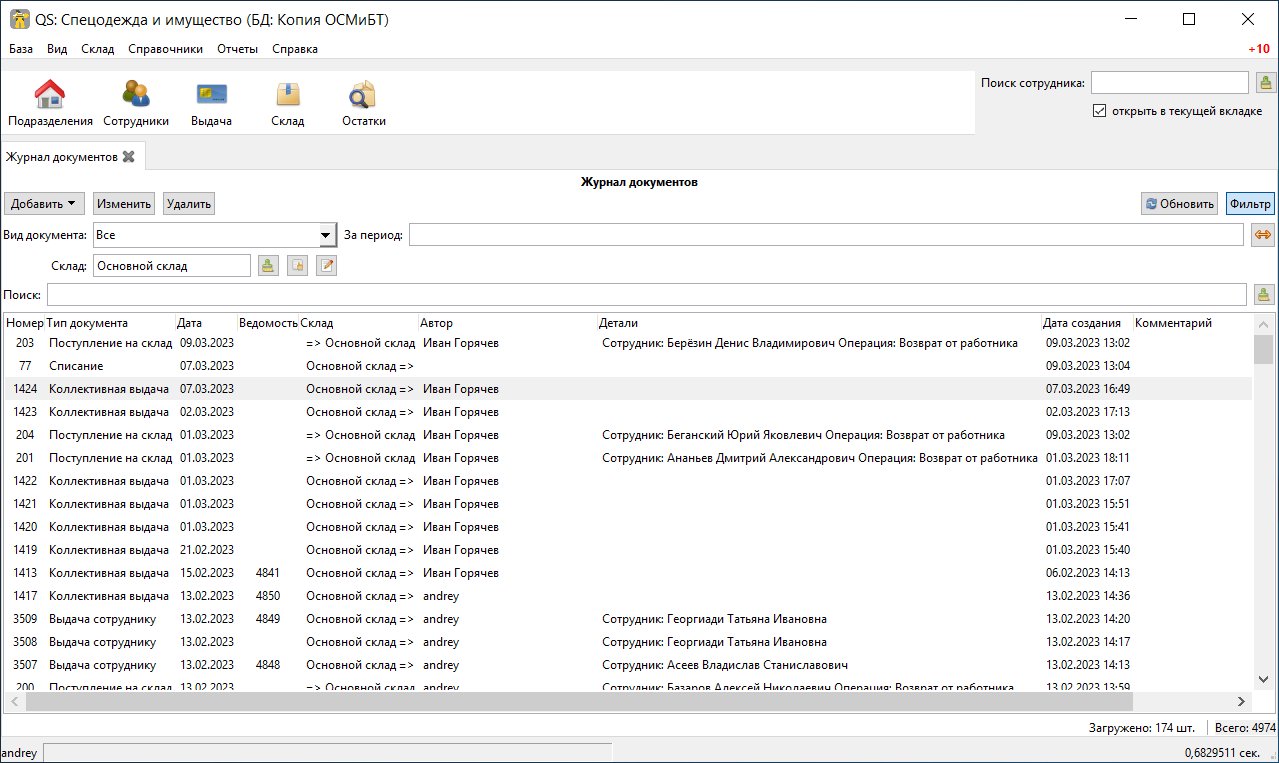
| Для большинства складских документов при необходимости вы можете изменить номер документа в ручную, для этого в поле «Номер» документа снимите галочку «Автоматически» и введите новый номер. |
| Во всех складских документах нажатием правой кнопкой мыши по строке документа, можно открыть номенклатуру, номенклатуру нормы, сотрудника или выполнить другие действия. |
Далее рассмотрим все складские документы по отдельности…
Поступление на склад
Документ поступления может выполнять 2 типа операций:
| Приходная накладная |
поступление на склад ТМЦ от поставщика |
| Возврат от работника |
возврат на склад спецодежды, числящейся за работником |
Для того чтобы выдавать что-либо со склада, первоначально надо ввести на него поступление. В журнале складских документов нажимаем кнопку Добавить и выбираем тип документа «Поступление на склад».
Приходная накладная
Общего взгляда на документ достаточно, чтобы понять как вводить данные.
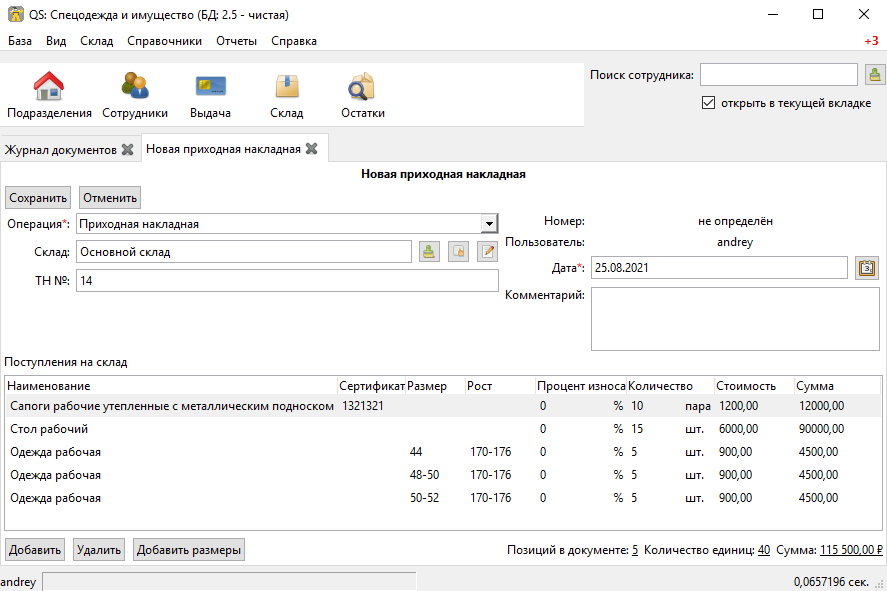
| После нажатия кнопки Добавить в открывшемся справочнике номенклатуры вы можете с помощью клавиш Shift и Ctrl выделять сразу несколько позиций, одновременно добавив их в документ. |
Выбрав любую строку с номенклатурой, содержащей размеры и воспользовавшись кнопкой Добавить размеры, можно легко и быстро создать дополнительные строки с той же номенклатуры других размеров.
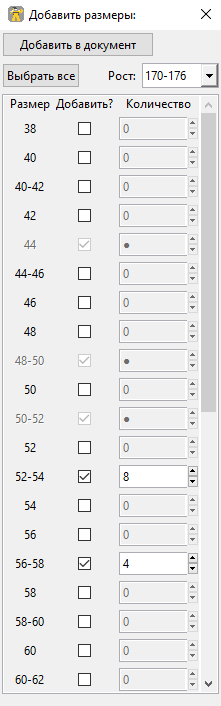
Загрузка строк из XML(1c)
В редакции «Предприятие» в документе появляется возможность(кнопка Загрузить из файла) загрузить строки документов выгруженных из 1С в формате XML. Поддерживается загрузка документов "Перемещение Товаров" и "Реализация товаров и услуг" выгруженные из конфигурации ERP. Более детально о загрузке поступление описано в разделе импорта. Если в файл из 1С будет выгружено несколько документов, строки всех документов попадут в единый документ поступления. Если вас больше интересует загрузка нескольких документов по отдельности, воспользуйтесь другим вариантом загрузки.
Выдача со склада
Поступившую на склад продукцию можно выдавать либо сотрудникам, либо на подразделение.
Выдача сотруднику
Данный документ намного удобнее создавать из карточки сотрудника, так как в этой ситуации проще проконтролировать нормы выдачи и установленные сотруднику размеры, а также программа автоматически подберет выдаваемую номенклатуру. Но при желании его можно создать вручную, через журнал складских документов.
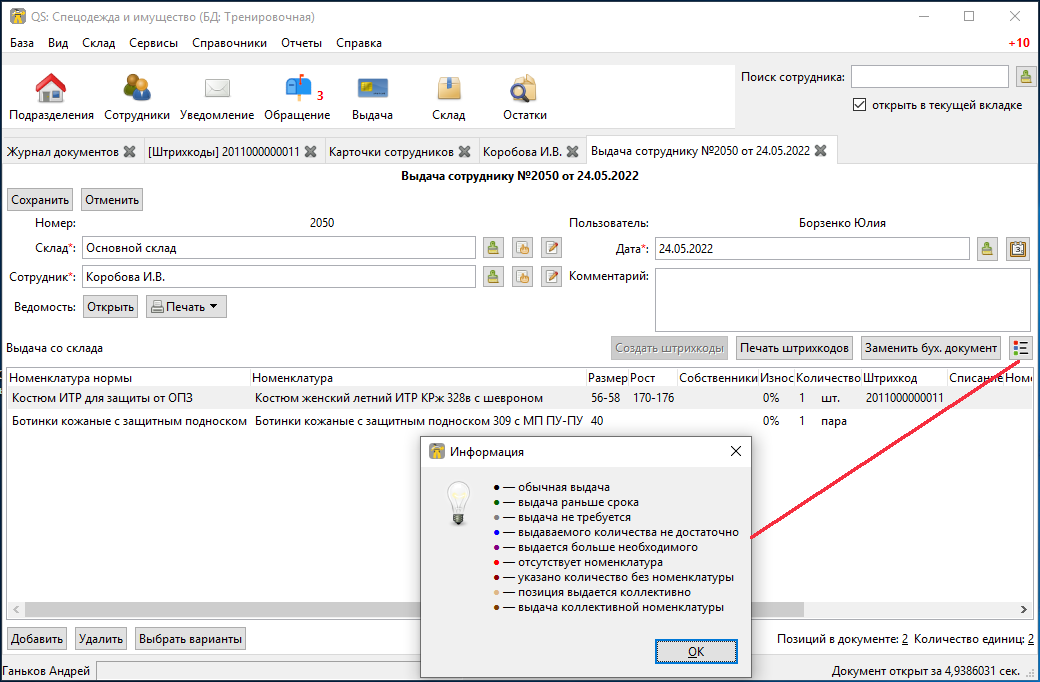
При открытии диалога из карточки сотрудника, в нем уже будут заполнены все строки потребностей по установленной норме. Программа также подберет подходящую номенклатуру из имеющихся на складе. Если на складе имеется несколько подходящих номенклатур, например, несколько складских номенклатур привязаны к одной номенклатуре нормы, то в колонке «Номенклатура» ее можно заменить на другую. Также нажав кнопку Выбрать варианты, можно отобразить весь список подходящих номенклатур всех доступных на складе размеров.
Строки таблицы раскрашены в следующие цвета:
- Красный
-
Сотрудник не обеспечен данной спецодеждой и подходящая позиция отсутствует на складе.
- Синий
-
Сотрудник не обеспечен данной спецодеждой, подходящая позиция присутствует на складе, но не выдается в должном объеме.
- Черный
-
Позиция выдается сотруднику.
- Темно-зеленый
-
Позиция выдается сотруднику раньше срока. (Количество дней указывается в настройках)
- Серый
-
Сотрудник уже обеспечен данным типом спецодежды, другими выдачами.
- Коричневый
-
Позиция обычно выдается коллективной выдачей.
Последняя колонка «Отметка о выдаче», отображает номер карты СКУД и штамп времени, заменяющей подпись, при выдаче спецодежды по бесконтактным картам.
В момент создания документа выдачи, можно сразу же создать соответствующую ведомость и при необходимости ее распечатать. Для этого используйте кнопки в поле «Ведомость». В этом случае ведомость создается привязанной к выдаче, в самой ведомости вы не сможете поменять строки ведомости, но при изменении выдачи документ ведомости будет меняться автоматически.
Если для номенклатуры установлена опция «Использовать штрихкод» для данных номенклатур вы должны создать и распечатать штрихкоды с помощью соответствующих кнопок. При то что если вы выдаете более одной единицы будет создано несколько штрих кодов для каждой единицы.
Коллективная выдача
| Документ доступен начиная с редакции «Профессиональная». |
Программа поддерживает два типа выдачи:
| Персональная |
Сотрудник лично приходит на склад спецодежды и получает спецодежду индивидуально. |
| Коллективная |
Как правило, выдача происходит на рабочих местах(цех, подразделение, бригада) по единой ведомости. |
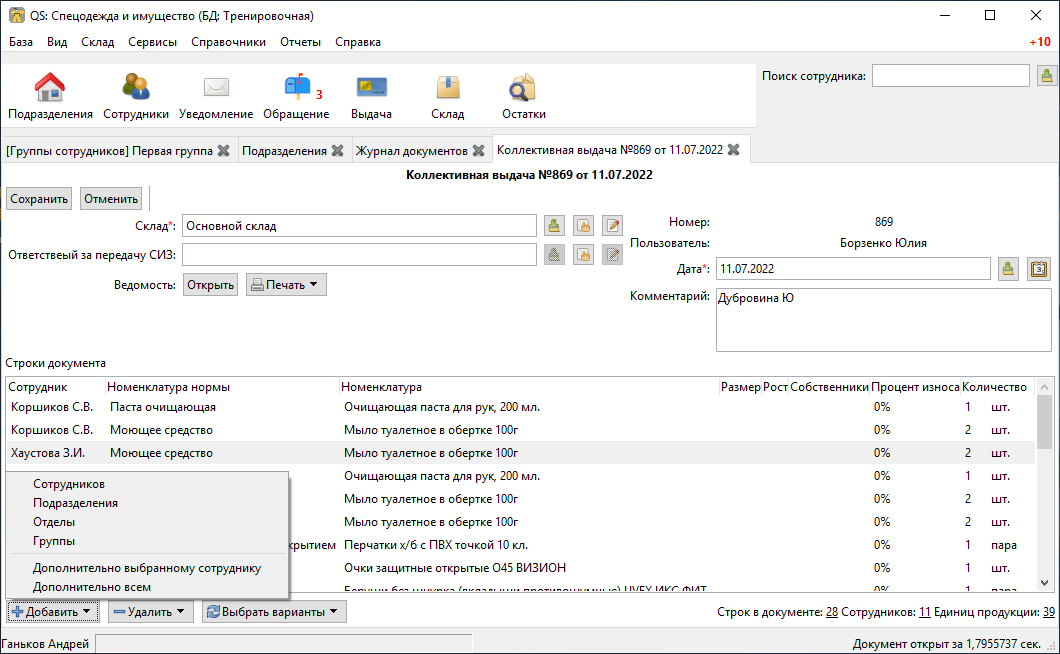
- Добавить
-
Позволяет добавить новые строки в документ. Можно заполнить выбрав несколько сотрудников в ручную, удобно выделив с помощью Shift или Ctrl, так же можно добавить всех сотрудников подразделения, отдела или созданной заранее группы. Варианты «Дополнительно всем» «Дополнительно выбранному сотруднику» позволяет добавить дополнительные строки всем сотрудникам или только выбранному. Перед добавлением строк появится диалог позволяющий выбрать добавляемые номенклатуры нормы, оценив сразу необходимое количество и количество имеющееся на складе.

- Удалить
-
Позволяет удалить выделенную строку, все строки выбранного сотрудника или все строки с выбранной номенклатурой нормы.
- Выбрать варианты
-
Позволяет заменить номенклатуру выдачи на другую, если на складе имеется несколько подходящих номенклатур. Позволяет заменить только для одной строки или для всех аналогичных строк в документе, например сразу заменить номенклатуру для всех ботинок. Обратите внимание подбор заменяет не только саму номенклатуру, а целиком складскую позицию, то есть одновременно будут проставлены идентичные размеры, процент износа и собственник имущества.
К документу, как и к обычной выдаче можно привязать ведомость и ее распечатать. Заполнив поле «Ответственный за передачу СИЗ» сотрудником который будет отвечать за выдачу спецодежды по коллективной ведомости на отдел, подразделение, бригаду. В этом случае в ведомости появится дополнительная подпись.
Перемещение
| Документ доступен только в редакции «Предприятие», так как при использовании только одного склада в нем отсутствует необходимость. |
Документ позволяет переместить имущество с одного склада предприятия на другой. Склад отправитель и склад получатель являются обязательными для заполнения документа.
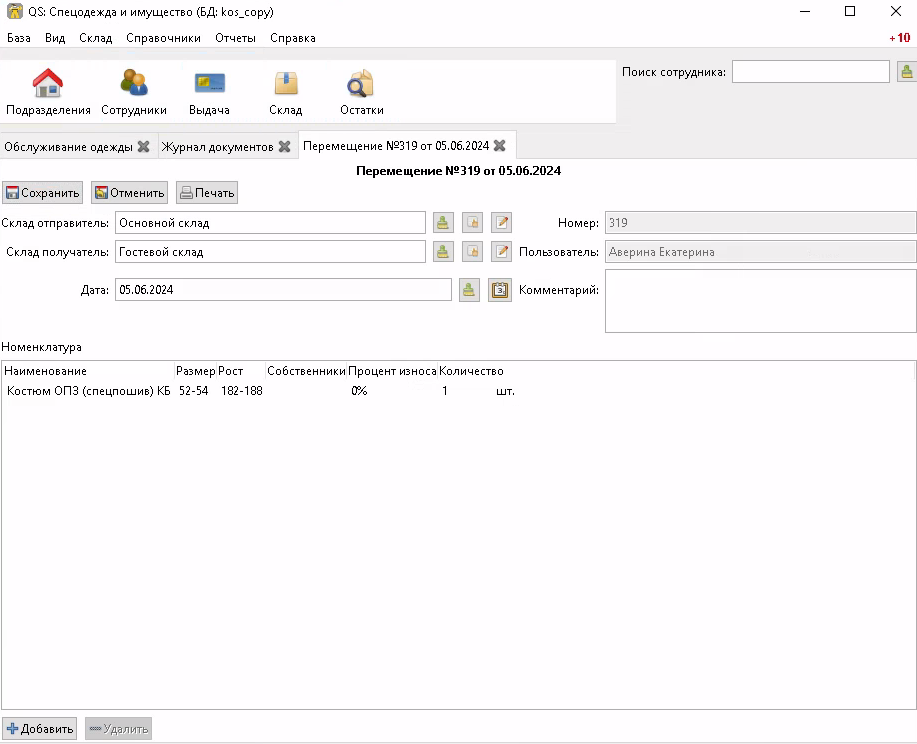
Комплектация
| Документ доступен начиная с редакции «Профессиональная». |
Документ «комплектация» позволяет производить различный манипуляции со складскими остатками. С помощью его можно: скомплектовать, разукомплектовать и исправить пересортицу на складе.
В табличку «Комплектующие» мы добавляем позиции которые будут потрачены со склада в результате внесения документа. В табличку «Результат» вносятся позиции которые будут добавлены на склад. Далее рассмотрим конкретные примеры использования документа:
- Скомплектовать складскую позицию
-
Превратить из нескольких единиц продукции, одну. Например, нам необходимо по норме выдать сотруднику костюм, а у нас на складе имеются 2 составляющие костюма, это куртка и брюки. В этом случае мы в левую часть диалога вносим 2-я позициями куртку и брюки, а в правую часть добавляем одну позицию костюма. Количество не обязательно должно равняться одной штуке.
- Разукомплектовать складскую позицию
-
Произвести обратное действие описанному выше. Из одной единицы продукции сделать несколько. Например, разбить костюм на куртку и брюки. Для этого в левом окне указываем костюм, а в правое добавляем 2 позиции: куртка и брюки.
- Пересортица
-
Бываю ситуации, когда в программе числится один размер продукции, а на складе фактически лежит другой. В этой ситуации можно произвести пересортицу, в левую табличку добавив номенклатуру того размера который числится по программе, а в правую табличку добавляем количество и размер фактически имеющийся на складе.
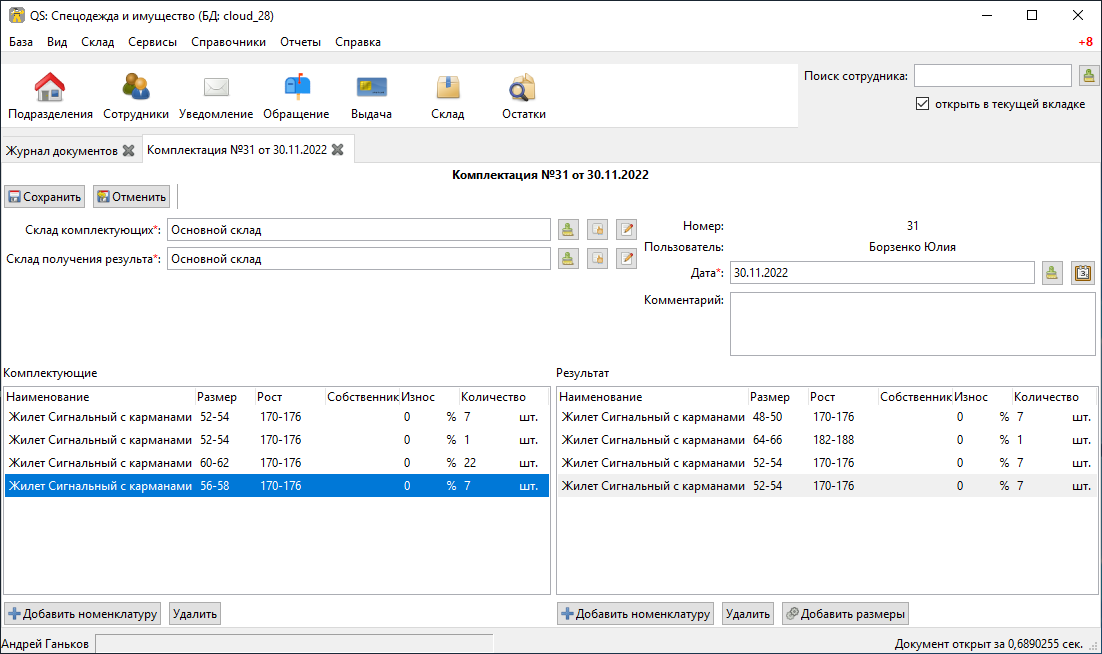
Кнопка Добавить размеры позволяет так же как в приходной накладной быстро создать дополнительные строки других размеров.
Переоценка
| Документ доступен начиная с редакции «Профессиональная». |
Документ предназначен для досрочного списания или продления срока службы выданной спецодежды. При этом, в отличие от документа списания, в документе переоценки можно указать новый процент износа и вручную задать новый срок носки.
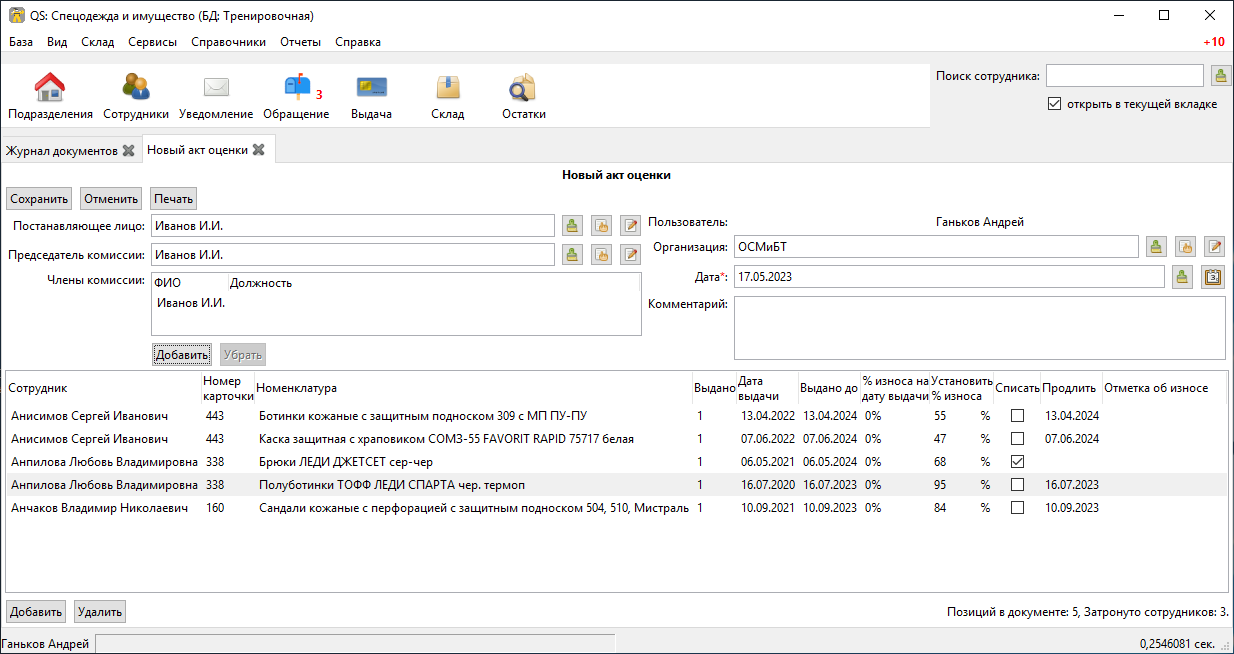
Если установлена галочка «Списать», то спецодежда будет досрочно списана датой документа. Если галочка не установлена, то необходимо установить дату до которой продлевается срок носки.
Списание
Документ списания позволяет списывать спецодежду из 2-х источников:
| Со склада |
Напрямую со склада |
| С сотрудника |
Списывает выданное сотруднику без возврата на склад |
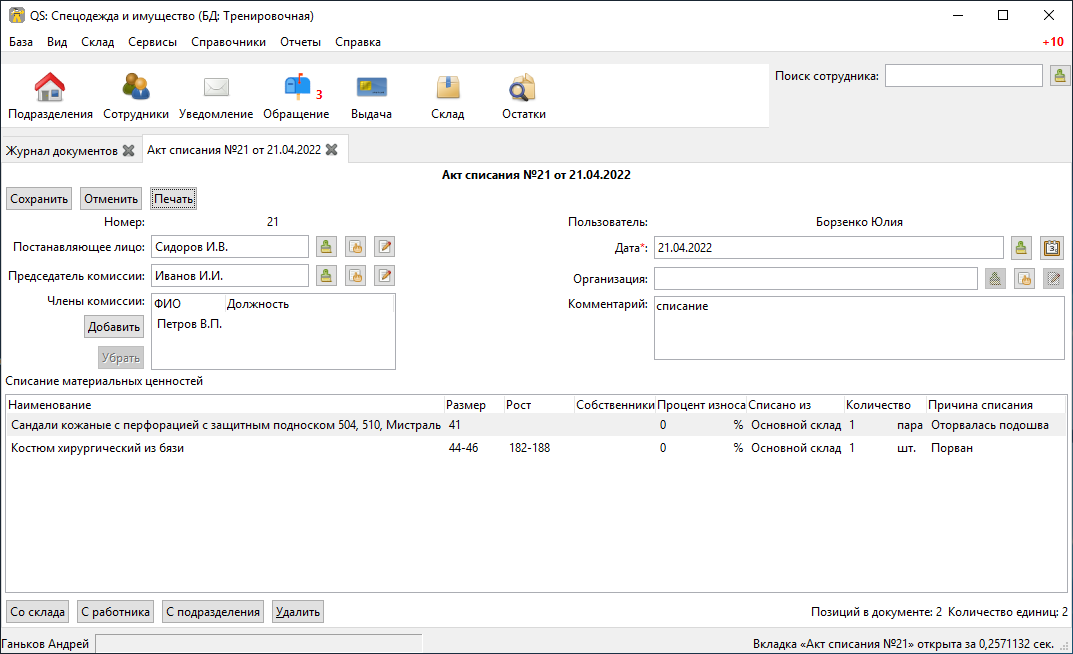
Для каждой строки списания можно указать причину списания, выбором значения из справочника или добавить доп комментарий с детализацией. Фиксированные значения причин списания помогают анализировать причины и принимать меры по их устранению проблем.
| В одном документе можно одновременно списывать товары из разных источников. Но мы рекомендуем на каждое списание создавать отдельный документ. |
Ведомость на выдачу
Ведомость на выдачу реализована отдельным документом, сама по себе она не проводит никаких складских операций, по сути она позволяет только распечатать форму МБ-7 c необходимыми данными. Ведомости могут быть заполненными вручную или быть привязанными к документам выдачи сотруднику и коллективной выдачи. Привязанные к документу ведомости создаются только из документов выдачи.
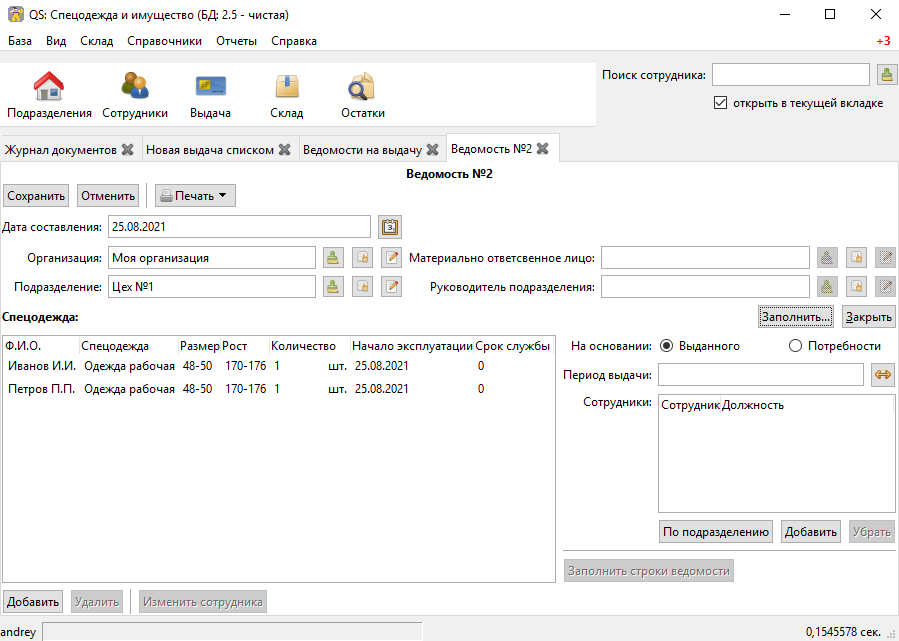
Создать заполненную вручную ведомость можно через журнал . Строки такой ведомости можно сформировать автоматически, кнопка Заполнить…. Имеются два режима заполнения:
- По выданному
-
Заполняется на основании уже выданной спецодежды за определенный период времени, указанный в панели заполнения сотрудника. Например, когда вы выполняли выдачу сотрудникам спецодежды какое-то время, после этого хотите сформировать единую ведомость за период выдачи по всем сотрудникам.
- По потребности
-
Этот способ позволяет сформировать ведомость до фактического получения. Например, вы хотите сформировать единую ведомость на всех сотрудников, которые будут получать спецодежду на следующей неделе.
Печатные формы ведомости
Ведомость на выдачу можно распечатать как из диалога самой ведомости так и из документа выдачи.
Основная печатная форма ведомости «Типовая межотраслевая форма МБ-7», ее можно распечатать в двух вариантах с книжной и альбомной ориентацией.
По умолчанию в ведомости ФИО и табельный номер сотрудника отображаются только в первой строке, но можно настроить отображение этих данных в каждой строке. Для этого в настройках учета нужно снять галочку «Сворачивать дублирующуюся информацию в ведомости».
Вторая печатная форма любого документа выдачи это задание на сборку или «Сборочный лист». Эта печатная форма отражает суммарное количество по каждой уникальной складской позиции.